
Ik heb al geschreven over het installeren van het downloaden van de flashstation naar het BIOS, in dit geval is de actie ongeveer gelijkaardig, maar toch verschillen ze enigszins. Teliverend, het opstarten van de schijf is meestal enigszins eenvoudiger en in deze operatie iets minder nuances dan het gebruik van USB-flashstations als een opstartdrive. Echter, genoeg om te ranten, naar de zaak.
Log in op BIOS voor het wijzigen van de volgorde van downloads
Het eerste dat nodig is, is opgenomen in de BIOS-computer. Het was nogal een eenvoudige taak, maar vandaag, toen een UEFI kwam om de gebruikelijke prijs en Phoenix BIOS te vervangen, zijn er bijna ieders laptops en de verschillende hardware- en programmeertechnologieën van snelle boot worden hier en daar actief gebruikt Naar BIOS Om de boot vanaf de schijf af te leveren, is niet altijd een eenvoudige taak.
In het algemeen ziet het binnenkomst in het BIOS er zo uit:
- U moet de computer inschakelen
- Direct na het inschakelen drukt u op de juiste toets. Wat is de sleutel, u kunt aan de onderkant van het zwarte scherm zien, de inscriptie zal het "drukken op Del om instellingen in te voeren", "Druk op F2 om de BIOS-instellingen in te voeren". In de meeste gevallen worden deze twee sleutels gebruikt - DEL en F2. Een andere optie die gebruikelijk is, is iets minder - F10.
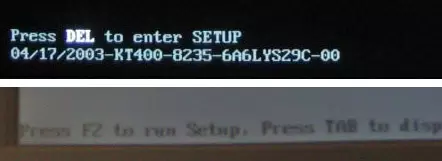
In sommige gevallen is het vooral gebruikelijk op moderne laptops, geen inscripties die u zult zien: Windows 8 of Windows 7-download zal onmiddellijk beginnen. Dit komt door het feit dat verschillende technologieën worden gebruikt om erin te lopen. In dit geval is het mogelijk om verschillende manieren te gebruiken om het BIOS in te voeren: lees de instructie van de fabrikant en schakel de snelle opstart of iets anders uit. Maar werkt bijna altijd een eenvoudige manier:
- Schakel de laptop uit
- Houd de F2-toets ingedrukt (de meest voorkomende toets om BIOS op laptops, H2O BIOS) in te voeren
- Schakel de stroom in zonder F2 los te laten, wacht op de uiterlijk van de BIOS-interface.
Meestal werkt het.
De opstart installeren vanaf de schijf in BIOS van verschillende versies
Nadat u de BIOS-instellingen hebt geraakt, kunt u het downloaden van de gewenste schijf, in onze zaak, van de opstartschijf installeren. Ik zal verschillende opties tegelijk weergeven, hoe het te doen, afhankelijk van de verschillende interface-opties voor het setup-hulpprogramma.
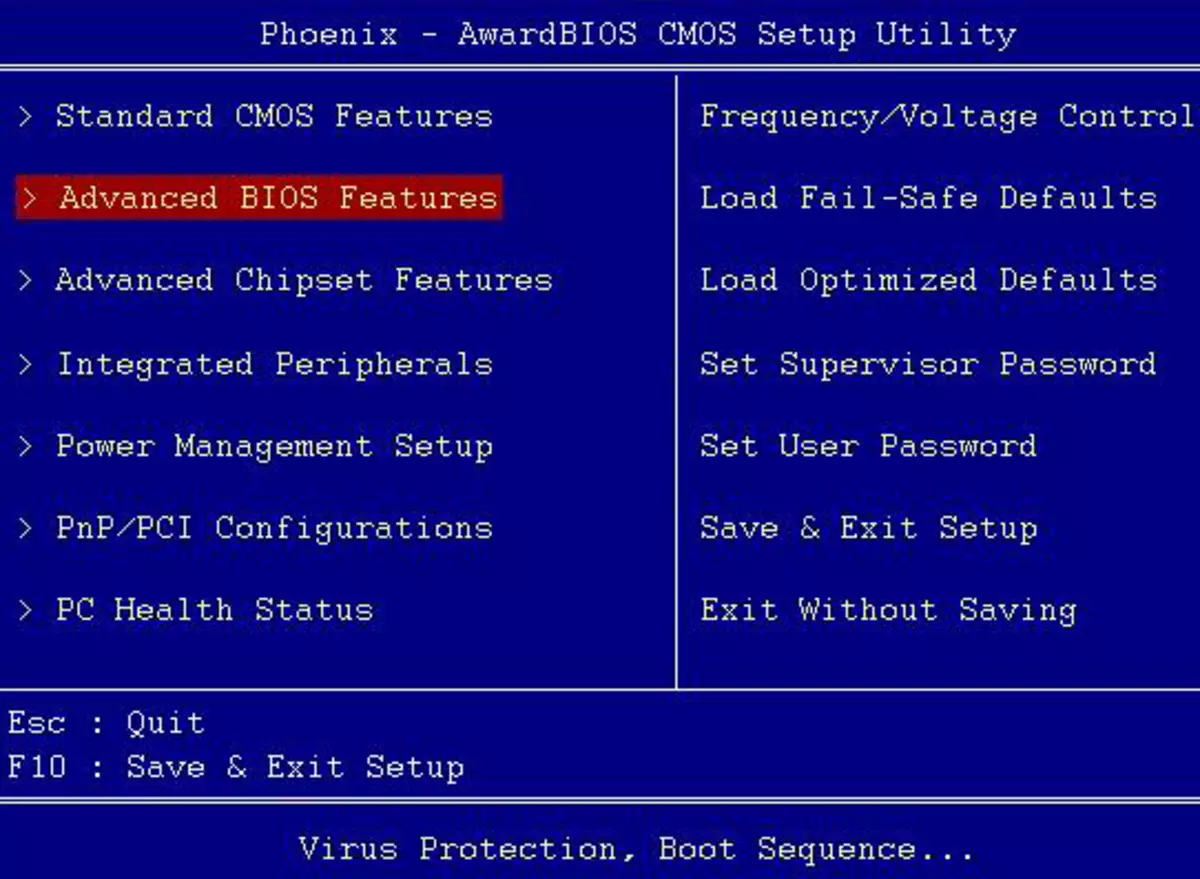
Selecteer Geavanceerde BIOS-functies in de meest voorkomende versie van de BIOS Phoenix Awardbios-versie op stationaire computers in het hoofdmenu.
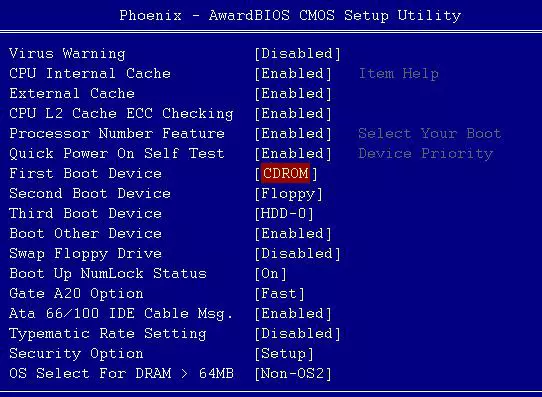
Hierna selecteert u het veld First opstartapparaat (eerste downloadapparaat), druk op ENTER en geeft een CD-ROM of het apparaat op dat overeenkomt met uw schijf om de schijven te lezen. Druk hierna op ESC om het hoofdmenu te verlaten, selecteert u "Save & Exit Setup", bevestig de besparing. Daarna start de computer opnieuw op met de schijf als opstartapparaat.
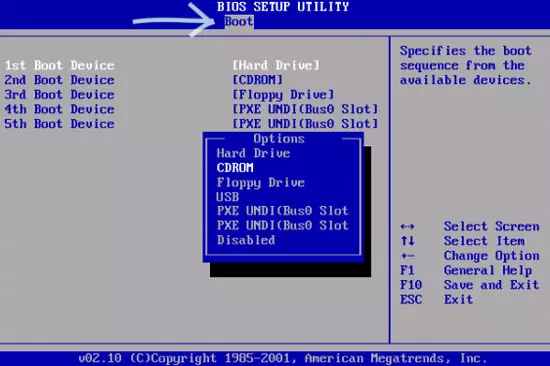
In sommige gevallen vindt u niet de geavanceerde BIOS-functies Item zelf of instellen van de downloadparameters erin. Let in dit geval aandacht aan het bovenste tabblad - u moet naar het opstartblad gaan en de opstart van de schijf daar plaatsen en vervolgens de instellingen opslaan zoals in het vorige geval.
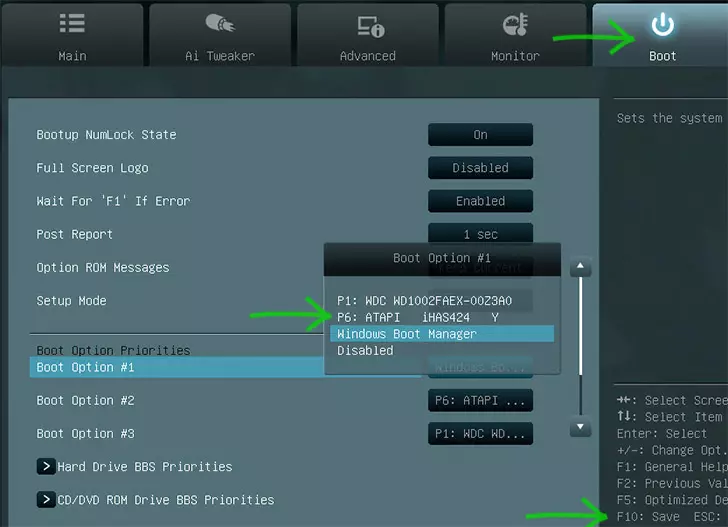
Hoe u een download van de schijf in de UEFI BIOS kunt plaatsen
In moderne UEFI BIOS-interfaces kan het installeren van de opstartvolgorde er anders uitzien. In het eerste geval moet u naar het tabblad opstarten, een station selecteren voor het lezen van schijven (meestal, ATAPI) als eerste opstartoptie, en sla vervolgens de instellingen op.
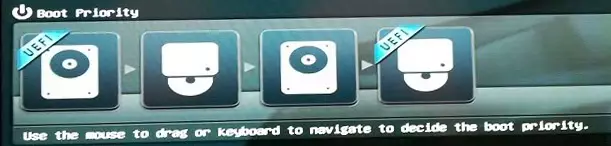
Het instellen van de bestelvolgorde in UEFI met behulp van de muis
In de uitvoeringsvorm die in de afbeelding wordt gepresenteerd, kunt u eenvoudig de apparaatpictogrammen slepen om de schijf op te geven door de eerste schijf van waaruit de opstart van het systeem wordt geladen wanneer de computer start.
Ik heb niet alle mogelijke opties beschreven, maar ik weet zeker dat de verstrekte informatie voldoende is om het hoofd te bieden aan de taak en in andere BIOS-opties - het downloaden van de schijf is ingesteld op ongeveer hetzelfde. Trouwens, in sommige gevallen, wanneer u de computer inschakelt, naast het invoeren van de instellingen, kunt u het menu Download met een specifieke toets bellen, waarmee u een schijf opnieuw wilt starten, en bijvoorbeeld om te installeren Windows Dit is genoeg.
Trouwens, als u al het hierboven beschreven hebt gedaan, maar de computer nog steeds niet van de schijf laadt, moet u ervoor zorgen dat u het correct hebt opgenomen - hoe u een opstartschijf van ISO kunt maken.
